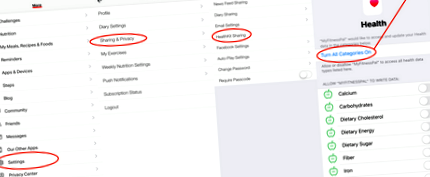Apple Health GYIK és hibaelhárítás
A kapcsolat inicializálása
A kapcsolat ellenőrzése
Hogyan működik és mire számíthat
Mi van akkor, ha az Apple Health és a MyFitnessPal nem szinkronizál egymással
A kapcsolat inicializálása
A MyFitnessPal és az Apple Health összekapcsolásához indítsa el a MyFitnessPal iPhone alkalmazást, majd koppintson a következőkre:
Több••• (a kezdőképernyő jobb alsó sarkában)> Beállítások> Megosztás és adatvédelem> HealthKit megosztása
Ezután bemutatják a Health összekapcsolásának lehetőségeit, valamint a MyFitnessPal és az Apple Health megosztását engedélyező adattípusok kiválasztását. Javasoljuk, hogy kapcsolja be az összes kategóriát, majd koppintson az Engedélyezés elemre.
* Kérjük, vegye figyelembe: Ez az adattípus kiválasztó képernyő megjelenik a MyFitnessPal alkalmazásban csak legelső alkalommal hogy az alkalmazásunkban engedélyezi a HealthKit megosztást*
A kapcsolat ellenőrzése
Ha módosítani szeretné a megosztási lehetőségeket a MyFitnessPal és az Health összekapcsolása után, az Apple megköveteli, hogy látogassa meg a Beállítások alkalmazás az iPhone-on.
Ha az Apple Health kezdeti beállítása után meglátogatja a MyFitnessPal alkalmazás „HealthKit Sharing” oldalát, nem fogja látni az összekapcsolás vagy a leválasztás lehetőségeit
Ezen információk megtalálásához az iOS-beállításokban az alkalmazásunk kezdeti felszólítása után:
Indítsa el az iPhone-okat Beállítások alkalmazás (nem a MyFitnessPal alkalmazás)> érintse meg az Egészség> Adathozzáférés és eszközök> MyFitnessPal elemet
Itt megtalálja a MyFitnessPal és az Apple Health közötti megosztást szabályozó engedélyek megváltoztatásának lehetőségeit.
Megjegyzés: Mivel az Apple Health készülékét tárolja (és nem külön letölthető alkalmazásként), a MyFitnessPal Csatlakozott alkalmazásai alatt nem jelenik meg Csatlakoztatottként.
Hogyan működik és mire számíthat
A MyFitnessPal és az Apple Health összekapcsolása után a MyFitnessPal és az Apple Health (az Ön engedélyével) megosztja az ilyen típusú adatokat:
Étel - A MyFitnessPal frissíti az Étkezés összefoglalókat (kalóriák és tápanyagok, jelenleg nem követjük nyomon a koffeint) az Egészségügyre. Az Élelmiszer nem ad hozzá ételeket a MyFitnessPal-hoz.
Kérjük, vegye figyelembe: A MyFitnessPal nem támogatja az időbélyegzők szinkronizálását, amikor az élelmiszereket bejelentkezik az MFP-be az Apple Health alkalmazásba.
Feladatok - Azok a gyakorlatok, amelyeket más alkalmazások naplóznak az Apple Health alkalmazásba, elküldik a MyFitnessPal webhelyre. Az egyidejűleg több alkalmazás által követett gyakorlat azonban ismétlődéseket okoz.
Súly - A MyFitnessPal és az Apple Health mindkét irányban frissíti a súlyt
FONTOS MEGJEGYZÉS A MYFITNESSPAL-FELHASZNÁLÓKHOZ, KIK UGYANAZON IOS-ESZKÖZÖN BEJELENTKEZIK
Az Apple Health nem tesz különbséget több MyFitnessPal-fiók között, amelyeket ugyanazon az alkalmazáson használnak ugyanazon az eszközön.
Ha megosztja másokkal a MyFitnessPal alkalmazást iOS-eszközén több fiókból való bejelentkezéssel és kijelentkezéssel, nem javasoljuk a MyFitnessPal és az Apple Health összekapcsolását.
Ha mégis, akkor az egyik MyFitnessPal-fiók adatai felülírják az Apple Health meglévő adatait, és fordítva, ami az egyes MyFitnessPal-fiókok adatainak keveredését eredményezi, vagy egyáltalán nem történik adatátvitel.
Mi van, ha az Apple Health és a MyFitnessPal nem szinkronizálódik egymással
Ha nem látja, hogy edzései szinkronizálódnak az Apple Health alkalmazásból a MyFitnessPal fiókjába, kérjük, vegye figyelembe, hogy csak a kezdeti kapcsolat után naplózott adatok kerülnek a MyFitnessPal programba. Nem nyerhetünk korábbi adatokat az Apple Health-től.
Ezután javasoljuk, hogy ellenőrizze az Apple Health és a MyFitnessPal közötti kapcsolatot a Beállítások alkalmazásban. Ha minden be van kapcsolva, próbáljon meg hozzáadni egy teszt edzést vagy súlyt az Apple Health alkalmazásba, hogy ellenőrizze, hogy a manuálisan hozzáadott adatok szinkronizálódnak-e. Ha mégis, akkor a jövőbeli információknak is szinkronizálódniuk kell.
Ha a manuálisan hozzáadott edzés nem szinkronizálódott, javasoljuk az alkalmazás eltávolítását, majd újratelepítését.
Az alkalmazás törlése előtt vegye figyelembe, hogy minden olyan információ elvész, amelyet korábban nem szinkronizált. Győződjön meg arról, hogy adatai szinkronizálódtak-e a webhellyel, látogasson el a www.MyFitnessPal.com oldalra.
Jelentkezzen be ugyanazzal a felhasználónévvel és jelszóval, mint az alkalmazással. Itt ellenőrizheti adatait, és hozzáadhat minden olyan információt, amelyet még nem szinkronizált. Az online módon látható összes információnak szinkronizálnia kell az alkalmazást az újratelepítés után. Ha nem találja online fiókját és adatait, kérjük, lépjen kapcsolatba velünk, mielőtt eltávolítaná az alkalmazást, és mindent megteszünk a probléma megoldása érdekében, adatvesztés nélkül.
Az alkalmazás biztonságos eltávolításához és újratelepítéséhez a következőket kell tennie:
Először meg kell próbálnia szinkronizálni az alkalmazást, hogy megbizonyosodjon arról, hogy az adatokról biztonsági másolatot készítettek. Nyissa meg az alkalmazást, és jelentkezzen be. A bal oldali menüben (vagy az újabb verzióknál a "Tovább" oldalon görgessen le a "Szinkronizálás" elemig. Ha az alkalmazás jelentése szerint nemrégiben szinkronizálta, érintse meg a Szinkronizálás elemet a szinkronizálás kényszerítéséhez. A szinkronizálás során ellenőrizze, hogy telefonja csatlakozik-e az internethez. Ha nem tudja elérni, hogy az alkalmazás teljesen szinkronizálódjon, akkor sajnos az alkalmazás eltávolításakor elveszít minden olyan változást, amelyet nem szinkronizált.
Ezután távolítsa el az alkalmazást úgy, hogy az alkalmazás főképernyőjére lép, megtalálja a MyFitnessPal ikont, és az ujjával nyomja le. Ha iOS 13 vagy újabb rendszert futtat, akkor válassza az "Alkalmazások átrendezése" lehetőséget. Ezután az ikon elkezd kacagni, és megjelenik egy "X". Érintse meg az "X" -t az alkalmazás törléséhez. (Ha az iOS 13-nál régebbi verziót futtat, az ikon elkezd kacagni anélkül, hogy ki kellene választania az „Alkalmazások átrendezése” lehetőséget. Az alkalmazás törléséhez egyszerűen meg kell érintenie az „X” -t.)
Miután eltávolította az alkalmazást, nyissa meg az App Store-t, keresse meg a "MyFitnessPal" szót, és telepítse újra az alkalmazást.
Az alkalmazás újratelepítése után nyissa meg az alkalmazást, és ugyanazzal a felhasználónévvel és jelszóval jelentkezzen be a Bejelentkezés területre, mint korábban. Adatait ezután szinkronizálnia kell a fő webhelyről az alkalmazásába.
- A fahéj, a kurkuma hozzáadása a zöld teához növelheti az immunitást, a fogyást és az általános egészségi állapotot -
- 4 étel, amely segíthet csökkenteni a fekélyes vastagbélgyulladást a mindennapi egészségben
- 11 diétaváltás, amelyek segítenek a PMS elleni küzdelemben; Egészségügyi alapok a Clevelandi Klinikától
- 8 vízzel töltött étel, amely segít elkerülni a kiszáradást a mindennapi egészségben
- Az Apple EatingWell 5 egészségügyi előnye